イベントベースタスクを使用して、保護対象のコンピュータの特定のイベントを監視し、特定の条件に基づいてタスクを実行できます。
イベントベースタスクの作成
Server & Workload Protectionで、 。表示されるウィザードに従って、新しいタスクを作成します。タスクの種類に応じて、さまざまな情報の入力を求められます。
既存のイベントベースタスクを編集または停止する
既存のイベントベースタスクのプロパティを変更するには、 。リストからイベントベースタスクを選択し、 [プロパティ]をクリックします。
監視できるイベント
- [コンピュータの作成 (システムによる):] Active Directoryまたはクラウドプロバイダアカウントとの同期中にManagerに追加されるコンピュータ。
- **コンピュータの移動 (システム別):** 同じESXi内のvApp間で仮想マシンを移動すること、またはデータセンター間またはESXi間で移動するESXi上の仮想マシン (管理対象外のESXiサーバから、仮想アプライアンスを実行している管理対象のESXiサーバに接続できます)。
- [Agentからのリモート有効化:] エージェントからの有効化を使用してAgentが有効化されました。
- [IPアドレスの変更:] コンピュータが別のIPの使用を開始しました。
条件
タスクを実行するために、特定の一致条件が満たされるように要求できます。たとえば、次のAWS「タグ」が必要な場合があります。
ProductionSystem [コンピュータの有効化] アクションを実行するには、Amazon EC2インスタンスに存在する必要があります (「 処理、以下) が発生します。条件を追加する場合:
- 複数の条件を追加するには、「+」ボタンをクリックします。複数条件設定では、処理を実行するにはすべての条件が満たされる必要があります。
- Java正規表現構文 (regex) を使用します。正規表現の使用例を次の表に示します。正規表現の詳細については、次を参照してください。https://docs.oracle.com/javase/6/docs/api/java/util/regex/Pattern.html 。
条件のリストと各条件の説明
-
[クラウドインスタンスのイメージID]: AWSクラウドインスタンスのAMI ID。

注意
この一致条件は、AWSクラウドインスタンスに対してのみ使用できます。 -

注意
この一致条件は、[ AWSアカウントの追加, Azureアカウントの追加、またはGCPアカウントの追加]。コンピュータに現在関連付けられているメタデータが概要エディタウィンドウに表示されます。一致する条件を定義するには、メタデータキーとメタデータ値の2つの情報を指定する必要があります。たとえば、" AlphaFunction "の値" Dサーバ「、」と入力します。 AlphaFunction "と" Dサーバ" (引用符は不要)。複数の条件に一致させる場合は、正規表現を使用して「」と入力します。 AlphaFunction "と" .*サーバまたはAlphaFunction "と" D.* "。 -
Cloud Instance Security Group Name: クラウドインスタンスが適用されるセキュリティグループ。

注意
この一致条件は、AWSクラウドインスタンスに対してのみ使用できます。 -
Cloud Account Name: [クラウドアカウントのプロパティ] ウィンドウの [表示名] フィールド。
-
Cloud Vendor: インスタンスのクラウド環境ベンダー。この条件は、特定のクラウドベンダーのインスタンスを照合するために使用されます。

注意
Cloud Vendor は、 [Add AWS Account 、 Add Azure Account、または Add GCP Account]。 -
Computer Name: コンピュータのプロパティウィンドウの[ホスト名]フィールド。
-
GCP Network Tag:ネットワークタグGCP VMに追加されました。

注意
GCP VMに複数のGCPネットワークタグがあり、そのうちの1つで一致するものが見つかった場合、そのVMは一致したと見なされます。 -
Platform: コンピュータのオペレーティングシステム。
Java正規表現の例
|
To match:
|
Use this:
|
|
任意の文字列 (空ではない)
|
.+
|
|
空の文字列 (文字なし)
|
^$
|
|
Folder Alpha
|
Folder\ Alpha
|
|
FIN-1234
|
FIN-\\d+ or FIN-.*
|
|
RD-ABCD
|
RD-\\w+ or RD-.*
|
|
AB or ABC or ABCCCCCCCCCC
|
ABC*
|
|
Microsoft Windows 2003 or Windows XP
|
.*Windows.*
|
|
Red Hat 7 or Some_Linux123
|
.*Red.*|.*Linux.*|
|
注意新しいコンピュータのソースによっては、一部のフィールドが使用できない場合があります。たとえば、 Active Directoryとの同期の結果として追加されたコンピュータでは、「プラットフォーム」は使用できません。
|
処理
上記のどのイベントが検出されたかに応じて、次の処理が実行されます。
- コンピュータでActivate Computer: Server & Workload Protection 保護が有効になっています。
- Delay activation by (minutes): アクティベーションは、指定された分数だけ遅延します。
- **コンピュータの無効化:** コンピュータのServer & Workload Protection 保護が無効化されます。
- Assign Policy: 新しいコンピュータには自動的にポリシーが割り当てられます。 (最初にコンピュータをアクティベートする必要があります)。
- Assign Relay Group: 新しいコンピュータには、セキュリティアップデートを受信するRelayグループが自動的に割り当てられます。
- Assign to Computer Group: コンピュータは、[コンピュータ] 画面のいずれかのコンピュータグループに配置されています。
実行順序
イベントベースのタスクを使用する場合は、各タスクに固有の条件を作成して使用する必要があります。これは、同一の条件が検出された場合、 Server & Workload Protection は特定の順序でそれらを処理し、この順序では、タスク内の条件の数を考慮せずに、それらのタスクを互いにランク付けするためです。
たとえば、 Windows Server 2012プラットフォーム上のserver01.example.comコンピュータで次のイベントベースのタスクが発生したとします。
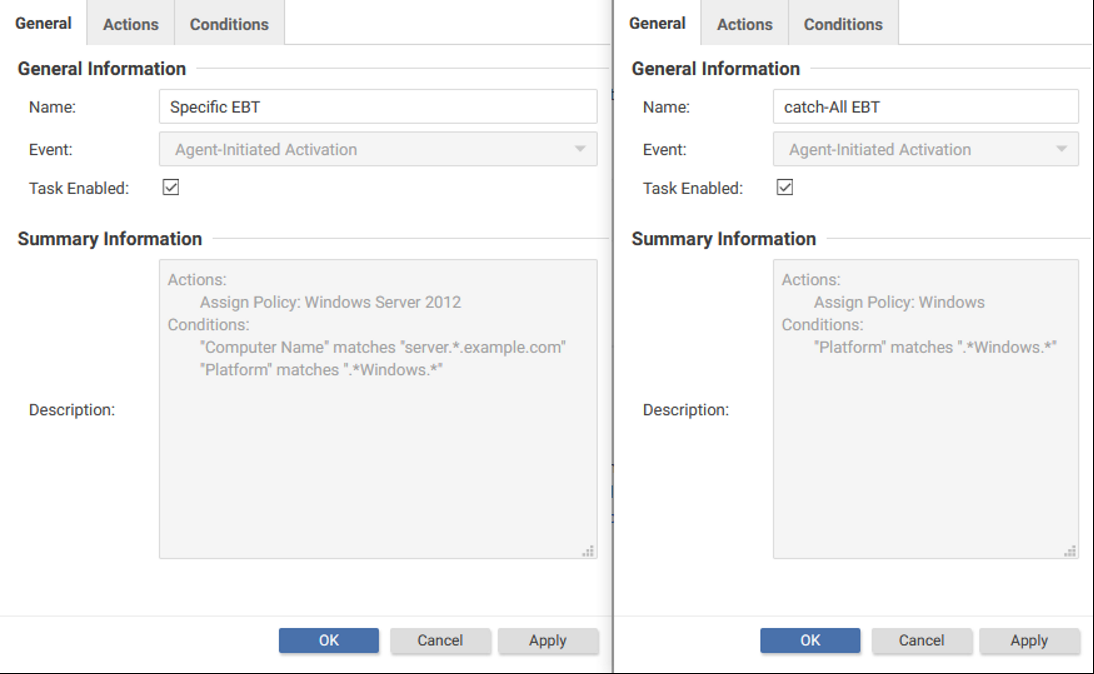
より多くの条件を含むイベントベースタスクが最初に自動的に実行されることはありません。代わりに、「プラットフォーム」条件が2回一致し、タスクの名前に基づいてイベントベースのタスクが実行されます。
予期しない結果を避けるため、イベントベースのタスクにはキャメルケースなどの特定の命名規則を使用します。
イベントベースタスクを一時的な無効にする
既存のイベントベースタスクが実行されないようにするには、そのタスクを右クリックし、 Disable をクリックします。たとえば、特定の管理作業を実行している間はイベントベースのタスクを一時的に無効にし、その間は何も行わないようにすることができます。
イベントベースのタスクを再度有効にするには、タスクを右クリックし、 Enableをクリックします。

